许多用户在刚开始使用电脑的时候,通常都会为自己的电脑设置一个开机密码。但是随着使用的增加,发现设置密码并没有什么用处,那么win10怎么取消开机密码呢?下面,小编就把win
简介
许多用户在刚开始使用电脑的时候,通常都会为自己的电脑设置一个开机密码。但是随着使用的增加,发现设置密码并没有什么用处,那么win10怎么取消开机密码呢?下面,小编就把win10怎么取消开机密码登陆界面的步骤教程带给大家。
工具/原料
系统版本:windows10系统
方法
1、按快捷键win+R打开运行框。
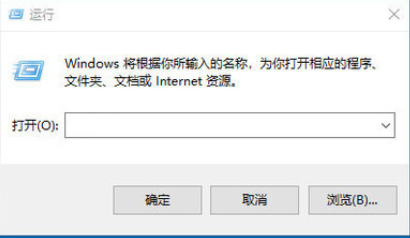
2、在运行对话框里输入 netplwiz 进入用户账户界面。
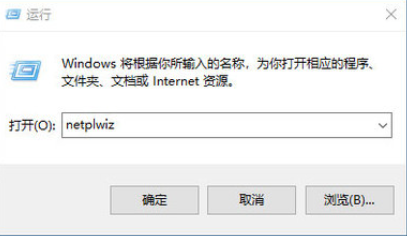
3、取消勾选“要使用本计算机,用户必须输入用户名和密码”,然后点击应用。
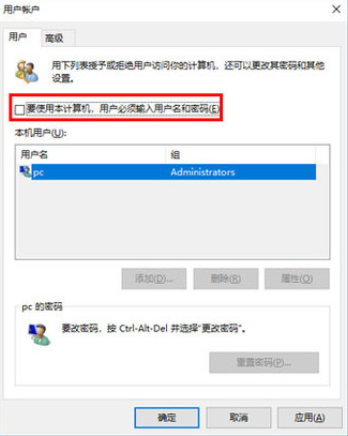
5、点击应用后,弹出自动登录对话框验证权限,输入用户名和密码点击确定,重启即可。
总结
1、打开运行对话框输入命令,进入用户账户界面;
2、取消勾选“要使用本计算机,用户必须输入用户名和密码”。
